Grußnachrichten/Scripts
In können Begrüßungstext und Notizen der gewählten Nummer zugeordnet werden. * Diese Informationen können aus jeder Datenbank abgerufen werden, die unter der Integrations-Option im Konfigurationsmenü aufgeführt sind und deren Suchen auf Feldzuordnung basieren. Wenn mehrere Clients im Einsatz sind, ist es am besten Ihre Datenbank auf einem freigegebenen Netzlaufwerk zu speichern, so dass jeder PC Zugriff auf die gleichen Informationen hat. Wenn Sie Ihre CRM auf einem freigegebenen Laufwerk hosten wollen, fragen Sie bei Ihrem CRM-Anbieter nach, wie viele Benutzer gleichzeitig Zugriff auf die Datenbank haben dürfen. Die Mandanten-Informationen werden angezeigt, wenn ein eingehender Anruf die DID-Nummer des Mandantens wählt. Die Mandanten-Informationen wird dem Benutzer automatisch angezeigt, so dass der Benutzer einfachen Zugriff hat auf die Begrüßungsmeldung und Notizen über den Mandanten, wie Betriebsstunden usw..
Die folgenden Datenbanken erlauben eine Zuordnung ihre Datenbankfelder, was eine besonders einfache Methode liefert, Begrüßungsinformationen zu verwalten:
- Microsoft Access
- LDAP
- ODBC
- Lotus Notes
Mit Microsoft Access als Beispiel dargestellt, generieren Sie einfach eine Datenbank mit den folgenden Feldern:
- Besitzer-Name
- Sammelgruppe Durchwahlnummer
- Besitzer-Anmerkungen
- Begrüßungsansage

Nachdem Sie die Tabelle erstellt und die Felder definiert haben, gehen Sie zu und fügen Sie die Integration mit Microsoft Access aus dem Konfigurationsmenü hinzu. Nun müssen Sie die oben genannten Microsoft Access Felder den Integrationsfeldern zuordnen, wie es auf dem unten aufgeführten Screenshot dargestellt ist. Bitte beachten Sie, dass das Feld "Begrüßung" standardmäßig nicht aufgelistet ist, sondern über "Hinzufügen" eingefügt werden muss.
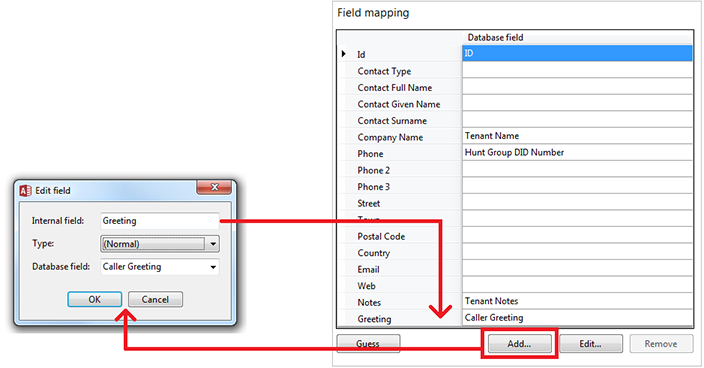
* Die "Gewählte Nummer" ist oft eine verkürzte Darstellung der gesamten Durchwahlnummer (die letzten 3 oder 4 Ziffern). Die Darstellung wird normalerweise im Fenster "Aktiver Anruf" angezeigt.
Wenn Sie kein Microsoft Access haben, können Sie unsere Beispiel-Access-DB-Datei anfordern und mit MDB Viewer Plus (freie Software) bearbeiten und dann Ihre eigenen Kontakt-/ Mandanten-Informationen hinzufügen.
Um zu gewährleisten, dass das Skript ordnungsgemäß angezeigt wird, stellen Sie sicher, dass die folgenden Einstellungen auf der Plattform vorkonfiguriert wurden:
- Sammelrufgruppe: Um eine Sammelgruppe zu erstellen, gehen Sie zu Unternehmen -> Gruppen -> Service -> Sammelrufgruppe. Klicken Sie auf „Hinzufügen“. Füllen Sie alle erforderlichen Details aus wie Sammelrufnummer, Name, Rufnummer Vorname, Rufnummer zuletzt, Abteilung, Gruppenrichtlinien usw.
- Sammelrufgruppen-Adresse: Gehen Sie zur Option 'Adressen' der Sammelrufgruppe und weisen Sie ihr eine Telefonnummer (mit der zugehörigen Nebenstellennummer) zu, die der 'Sammelrufnummer' in Ihrer Datenbank entspricht
- Sammelrufgruppen-Benutzer: Sobald Sie Ihre Sammelrufgruppen-Einstellungen konfiguriert haben, gehen zum Sammelrufgruppen-'Profil' und weisen Sie es einem oder mehreren entsprechenden Benutzern zu
Ein Beispiel dafür, welche Anzeige der Benutzer erwarten kann:
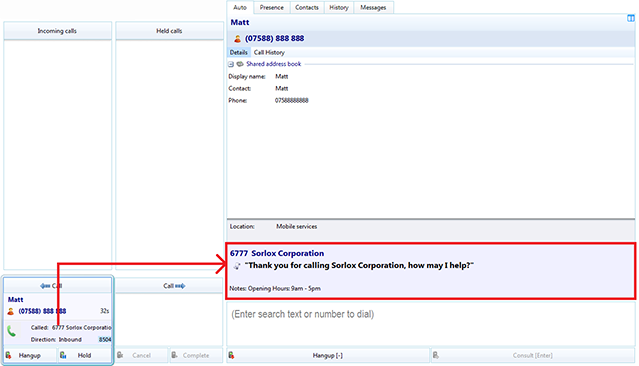
Beschreibung Kunde hat eine Durchwahlnummer, die in '6777' endet, gewählt. Der Client holt die dieser Nummer zugeordneten Informationen von der Microsoft Access Datenbank, und zeigte sie im Tab Auto an (d.h. Sammelrufnummer, Mandanten-Name, Anrufer-Begrüßung und Mandanten-Notizen).

 Report this page
Report this page